
Главная страница Случайная страница
Разделы сайта
АвтомобилиАстрономияБиологияГеографияДом и садДругие языкиДругоеИнформатикаИсторияКультураЛитератураЛогикаМатематикаМедицинаМеталлургияМеханикаОбразованиеОхрана трудаПедагогикаПолитикаПравоПсихологияРелигияРиторикаСоциологияСпортСтроительствоТехнологияТуризмФизикаФилософияФинансыХимияЧерчениеЭкологияЭкономикаЭлектроника
Отличия системы обработки контура
|
|
ЕМСО – Siemens
KP Версия 1.0.5
Графика
• Альтернативное решение не указывается
• Другая логика масштабирования
• Фаски генерируются только между прямыми линиями
• Выточки не отображаются (обычно не использются)
Вводы
• Тангенциал представлен как а2=0.000
• Экранная клавиша «Tangent prev. elem» отображается активной для элементов с тангенциальными переходами
• «Close contour» создает только одну (любую), а не две прямые линии (вертикально и горизонтально).
• Использование полярных координат невозможно
Элементы контура
• Углубление не применяется
• Контурный процессор:
• При совпадающих решениях, открывается диалог выбора
• Иногда, альтернативное решение (для начальной точки или конечной точки) не может быть выбрано. В таком случае полезным бывает смена на другой элемент контура (предшествующий, следующий).После этого, выбор альтернативного решения может быть возможен там.
Созданный код
• Постоянные значения координат обычно не опускаются в коде (только при горизонтальных и/или вертикальных линиях)
• Выбранные множественные решения не могут быть ретранслированы из кода Siemens (первое решение не отображается)
• Код с выделенными множественными решениями не может быть ретранслирован в оригинальную систему управления
• Фаски между прямой линией и окружностью или окружностью и окружность создают другой код
Сообщения об ошибках
• «Фаска/закругление слишком велико»
Значение для перехода с использованием фаски или радиуса слишком велико.
Устранение: выбрать меньшее значение перехода
• «Inconsistent geometry values!»
Вследствие последнего ввода появилось противоречие между элементами контура.
Примеры:
- Конечный точки окружности вне окружности
-Точка пересечения в бесконечности
- Тангенсы точек в пределах окружности
Устранение: исправить последний ввод
• «Illegal function»
Последний ввод или выбор недопустим в данный момент.
Примеры:
- Переходы к следующему элементу с закруглением с элементами с тангенциальным соединением к предшествующему элементу
- подрезы как переход (обычно не употребляется)
- переходы к неопределенным элементам контура
Устранение:
Выбрать достоверный переход к следующему элементу
• «Make dialog selection first!»
Вы хотите сделать ввод во время ожидания выбора решения.
Устранение:
Сначала выполните выбор, после чего можно будет выполнить последующий ввод.
Помощь
• Окна помощи отображаются в модальном окне, поэтому контурный процессор не может использоваться во время отображения окна помощи.
• Не все окна помощи оригинальной системы управления представлены
E Коррекция на инструмент / Размерная привязка инструмента
| Коррекция на инструмент | Вызов инструмента T..: Номер инструмента в магазине D..: Номер коррекции на инструмент Для каждого номер инструмента T могут быть введены до 9 номеров коррекций D. Система управления SINUMERIK 810D/840D описывает данные коррекций D как кромку. Инструмент может иметь несколько номеров коррекций, (например, врезной инструмент измеряется с правого и левого углов). В зависимости от использования в программе, такой инструмент вызывается, например, с использованием T1 D1 или T1 D2. Команда T..D.. активирует коррекцию на инструмент D. Данные коррекции на инструмент (длина инструмента, радиус инструмента,...) считываются из регистра данных инструментов. Возможные номера инструментов: T 1..32000, D 1..9 |
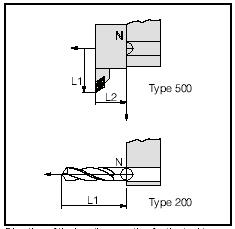 Направление коррекции на инструмент для разных типов инструмента
Направление коррекции на инструмент для разных типов инструмента
| Коррекция на длину инструмента Коррекция на длину инструмента L1 эффективна вертикально основной плоскости (G17-G19). Основное приложение для токарной обработки: G18 – коррекция на длину инструмента L1 по оси X Коррекция на длину инструмента выполняет сдвиг нуля инструмента от базовой точки установки инструмента N к вершине инструмента. При этом все позиции соотносятся с вершиной инструмента. На большей части токарных станков, базовая точка установки инструмента N находится на торце диска револьверной головки или инструментальной оправке. |
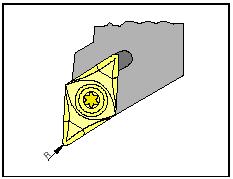 Радиус резца R
Радиус резца R
| Радиус резца Указание радиуса резца необходимо только когда используется коррекция на радиус резца (G41, G42) для этого инструмента. |
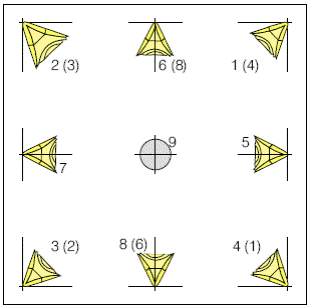 Позиция режущей кромки для инструментов
Позиция режущей кромки для инструментов
| Позиция резца (Тип) Взгляд на инструмент, когда он установлен на станке, определяет тип инструмента. Для станков с инструментом ниже (перед) оси вращения (например, PC TURN 50/55) достоверными являются значения в скобках, вследствие направления X+ таких станков. Измерение данных инструмента выполняется для типов 1-9: L1: в направлении -X абсолютно от точки " N" в радиусе L2: в направлении Z абсолютно от точки " N" R: радиус резца Тип: позиция резца (1-9) Измерение данных инструментов выполняется для типа 10: L1: в направлении -Z абсолютно от точки " N" Тип: сверлильный инструмент (10) |
| Типы инструментов Сверлильные инструменты 200 Спиральное сверло 205 Сплошное сверло 210 Расточная оправка 220 Центровочное сверло 230 Конический зенкер 231 Цилиндрический зенкер 240 Метчик для стандартных резьб 241 Метчик для тонких резьб 242 Метчик для дюймовой резьбы 250 Развертка Токарный инструмент 500 Черновой инструмент 510 Чистовой инструмент 520 Врезной инструмент 530 Отрезной инструмент 540 Резьбонарезной инструмент |
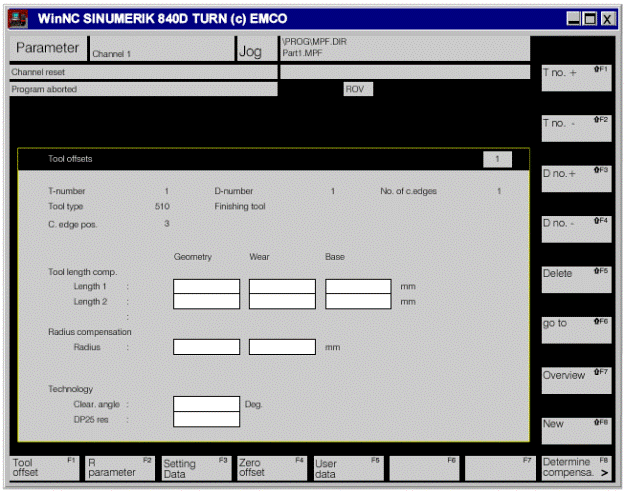
| T номер При помощи данного номера выполняется вызов инструмента (номер гнезда в револьверной головке) D номер Номер коррекции на инструмент. Инструмент может иметь несколько номеров коррекций (например, левый и правый угол резца). Количество режущих кромок Количество номеров D для инструмента. Тип инструмента Данный номер определяет тип инструмента. | Геометрия Размеры инструмента Износ Отклонение от геометрического значения. База Размеры инструментальной оправки, в которой зажат инструмент. Сумма геометрии, износа и базовой коррекции, является эффективной общей коррекцией на инструмент. |
Экранные клавиши:
T no +, T no -
Переход к следующему или предшествующему номеру инструмента.
D no +, D no -
Переключение на следующий или предшествующий номер коррекции на инструмент.
Delete
Удаление инструмента из списка или удаление коррекции для текущего инструмента.
Нажать экранную клавишу DELETE. Вертикальный ряд экранных клавиш отображает экранные клавиши DELETE CUT. EDGE, DELETE TOOL и ABORT.
Delete tool
Удаление текущего инструмента и его режущих кромок (коррекций D).
Delete cutting edge
Всегда удаляется режущая кромка с высшим номером D.
Номера D должны быть последовательны, без перерывов, например, инструмент с четырьмя режущими кромками должен иметь коррекции D1, D2, D3, D4 и только D4 может быть удален.
D1 не может быть удален, для этого следует удалить весь инструмент (инструмент должен иметь как минимум одну режущую кромку).
Abort
Выход без удаления.
Go to
Прямой выбор инструмента.
Нажать экранную клавишу GO TO. В вертикальном ряду экранных клавиш отображается выбор экранных клавиш и окно ввода около них.
Preselected tool
Номер выбранный в УП CNC (во время или после отработки программы).
Active tool
Инструмент который поворачивается в рабочую зону в револьверной головке.
Input field
Здесь вы можете ввести необходимый номер T и D и принять его при помощи  .
OK
Изменения в инструменте.
Abort
Выход без выбора инструмента. .
OK
Изменения в инструменте.
Abort
Выход без выбора инструмента.
| Overviews
Отображение списка инструментов.
Расположить курсор на требуемом инструменте и подтвердить выбор клавишей " OK".
New
Установка нового инструмента или новой коррекции (режущей кромки).
New tool edge
Введенные данные коррекции будут добавлены к имеющемуся инструменту.
Ввести номер T к которому должна быть добавлена новая режущая кромка (предполагается текущий инструмент) и тип инструмента для новой режущей кромки.
Подтвердить ввод клавишей  .
Экранная клавиша OK устанавливает новую режущую кромку, ABORT – выход без сохранения новой режущей кромки.
New tool
Новый инструмент будет добавлен к списку инструментов.
Ввести номер T и тип инструмента для нового инструмента.
Подтвердить ввод клавишей .
Экранная клавиша OK устанавливает новую режущую кромку, ABORT – выход без сохранения новой режущей кромки.
New tool
Новый инструмент будет добавлен к списку инструментов.
Ввести номер T и тип инструмента для нового инструмента.
Подтвердить ввод клавишей  .
Экранная клавиша OK устанавливает новый инструмент, ABORT – выход без сохранения нового инструмента. .
Экранная клавиша OK устанавливает новый инструмент, ABORT – выход без сохранения нового инструмента.
|
| Размерная привязка инструмента Метод царапания 1 Выполнить останов обработанной детали с точно измеренным диаметром. 2 Выполнить подвод револьверной головки к детали (останов шпинделя) Снизить подачу до 1 % Удерживая лист бумаги между деталью и диском револьверной головки выполнить перемещение диска револьверной головки к детали настолько (базовая точка установки инструмента) чтобы бумага была зажата 3 Выполнить считывание и запись координаты Z. 4 Выполнить отвод револьверной головки от детали в поворот первого инструмента для измерения. 5 Выполнить подвод вершины резца к детали, вставить бумагу, снизить подачу. 6 Вызвать регистр данных инструмента Операционная зона Parameter - Tool Offset Выбрать необходимый инструмент и необходимую коррекцию при помощи экранных клавиш " T no.", " D no". 7 Для сверлильного инструмента, установить курсор на Geometry L1, для токарного инструмента - на Geometry L2. 8 Нажать экранную клавишу " Determine compensation" (определить коррекцию). 9 В поле " Reference dimensions" установить ось на Z. 10 Ввести значение полученное в п. 4 как " Reference value" в поле " Reference dimensions". 11 Установить коррекцию Z при помощи экранных клавиш " Calculation" и " OK". 12 Выполнить подвод вершины инструмента к окружности детали, вставить бумагу, снизить подачу. 13 Для токарного инструмента, установить курсор на Geometry L1. 14 В поле " Reference dimensions" установить ось X. 15 Ввести диаметр детали как " Reference value" в поле " Reference dimensions". 16 Установить коррекцию X при помощи экранных клавиш " Calculation" и " OK". 17 Ввести остальные данные (радиус резца, угол зазора, позиции резца...). 18 Выполнить подвод следующего инструмента, выбрать номера T и D и повторить с п. 5, до измерения всех инструментов. |
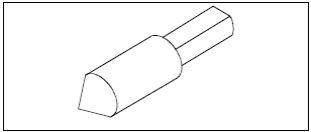 Эталонный инструмент Concept TURN 50|55
Эталонный инструмент Concept TURN 50|55
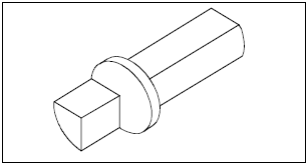 Эталонный инструмент Concept TURN 105|155
Эталонный инструмент Concept TURN 105|155
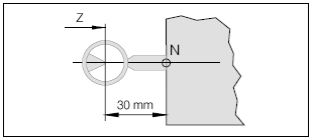 Измерение эталонного инструмента Concept TURN 50|55
Измерение эталонного инструмента Concept TURN 50|55
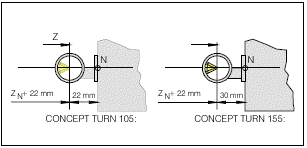 Измерение эталонного инструмента Concept TURN 105/155
Измерение эталонного инструмента Concept TURN 105/155
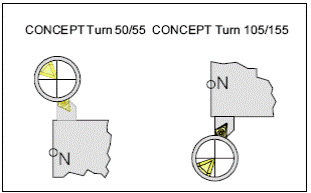
| При помощи оптического устройства В принципе, аналогично методу царапания. Оптический метод более точен, т.к. избегает касания, а инструмент увеличивается в оптическом устройстве. • Установить оптическое устройство для настройки инструмента на размер в рабочей зоне так, чтобы обеспечить доступ к точке измерения эталонного инструмента и всех измеряемых инструментов. • Установить эталонный инструмент в гнезде 1 револьверной головки. • Выполнить подвод гнезда 1. • Переместить вершину эталонного инструмента в перекрестие оптического прибора. Примечание: Объект рассматриваемый через оптический прибор представлен в зеркальном отражении по осям X и Z. • В меню «Parameter» - «Tool offset» - «Determine compensa» в поле базового значения по осям X и Z ввести текущую позицию (значение Z = длина эталонного инструмента) • Выполнить поворот револьверной головки и подвод первого инструмента для измерения в перекрестие оптического прибора. • Выбрать номер Т и выполнить установку курсора на оси. «Determine compensa», выбрать ось и нажать «Incluse» • Выполнить установ следующего инструмента и т.д. |
Перемещение инструмента в перекрестие
|
|